
Becky!2 を使った暗号化メール
- バージョン
- 2003 年 08 月 04 日 Ver.1.0
- 作成者
- K.Takimoto ( Xware )
Windows 用のメーラーとして代表的な Becky!2 Internet Mail version 2 ( 以下 Becky2 と略します)と PGP を利用して暗号化メールをやり取りする方法について記載します。
Becky のバージョン : Becky! Internet Mail version 2.06.02
PGP のバージョン : PGP 6.5.8
対象 OS : Windows2000 SP2 または WindowsXP
これから、Becky!2 と PGP でメールの暗号化や復号化を行います。
これから先の話は PGP と Bec!ky2 がインストールされていることが前提となります。したがって、PGP や Becky!2 がインストールされていない人はインストールしてください。
それでは最初に、Becky2 で PGP が使用できるように設定しましょう。
メニューより「ツール(T)」−「PGP: 設定...」を選択します。
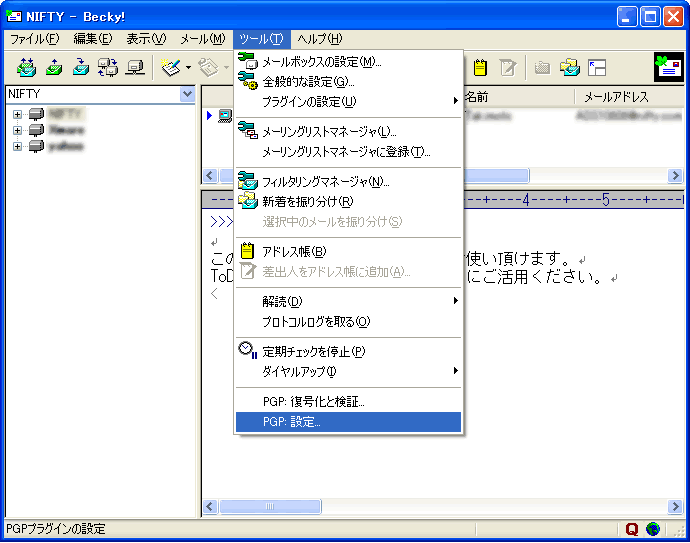
ここで、ツールのプルダウンメニューに PGP: 設定... が表示されない場合は、PGP プラグインがインストールされていません。最新版を再度インストールしましょう!
以下のダイアログが出力されるので、「PGP のバージョン(V)」に 658 と入力し、その下のチェックボックスはチェックした状態にします。
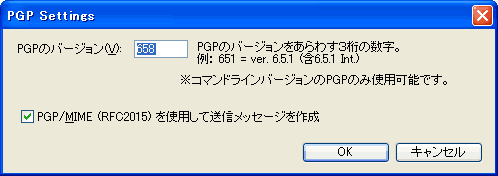
これで「OK」をクリックすれば設定は完了です。
暗号化メールを作成するのは、なんら難しいことはありません。普通に新規メールを作成し、送信前に暗号化を行うだけです。
ここでは、自分自身にメールを出して暗号化メールの練習をしましょう!
以下のような簡単なメールを作成しました。

メールができたら、メニューの「ツール(T)」−「PGP: 暗号化」を選択します。
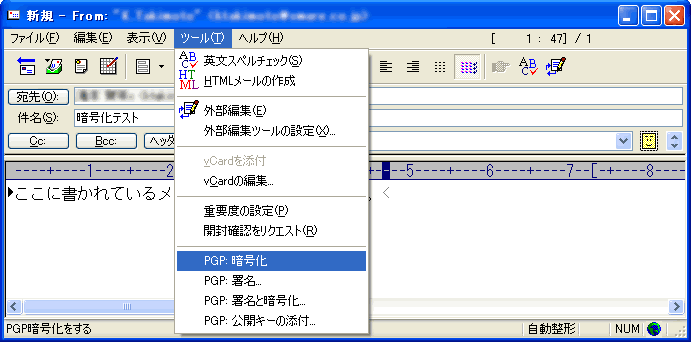
しばらくすると、以下のダイアログが表示され、暗号化されたことを告げます。
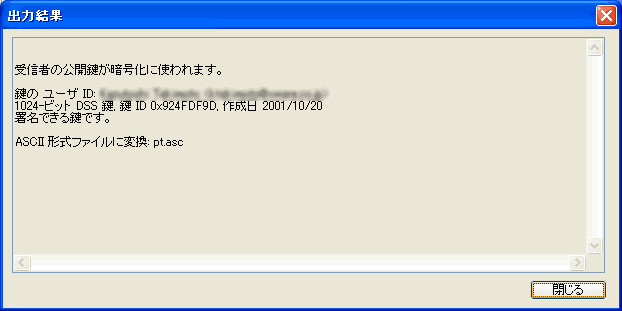
受信者(自分自身)の公開鍵で暗号化されたことがわかります!でも、あなたは暗号化の際に特に受信者の公開鍵を使用することを意識しませんでしたね。ここが一つのポイントになります。PGP では、鍵とメールアドレスは関連付けて管理されているので、使う人が「○○さん」公開鍵... と、気にすることはないのです。
暗号化されたメールを見てみましょう。以下のように、作成したメールからは本文が消えています!
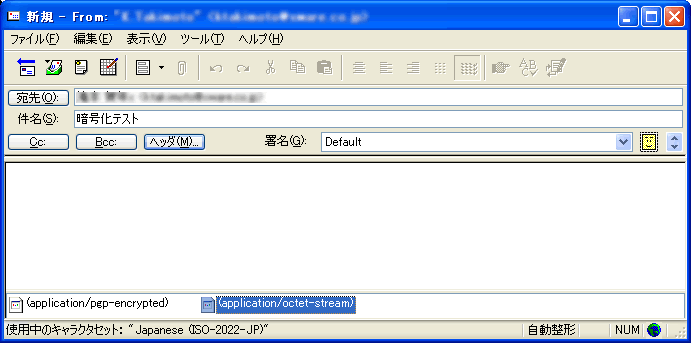
添付ファイル表示領域の右側の「application/octet-stream」が暗号化されたメールの内容です。適当なテキストエディタで開けば、暗号化されていることが確かめられます。
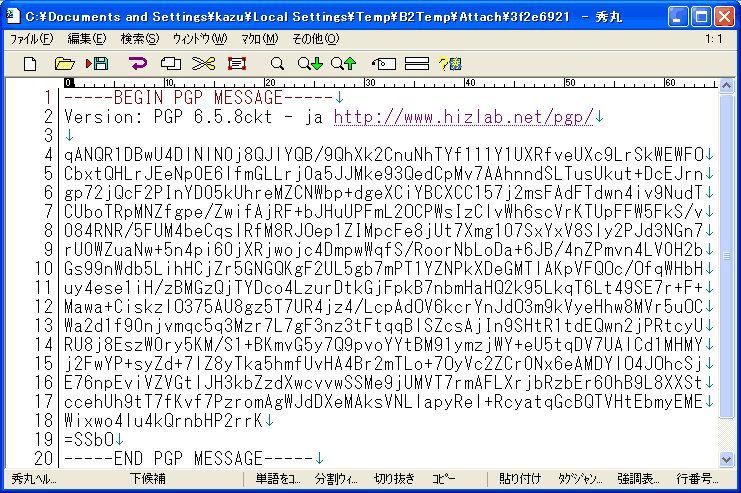
どうですか?これで誰かに盗聴されたとしても、その人は内容を解読することはできません!
それでは、メールを送信してみましょう!メールの送信は普通に行ってかまいません。
先ほど自分宛に送った暗号化メールを受信して復号化します。
受信した暗号化メールは、なんだか訳のわからない状態になっています。
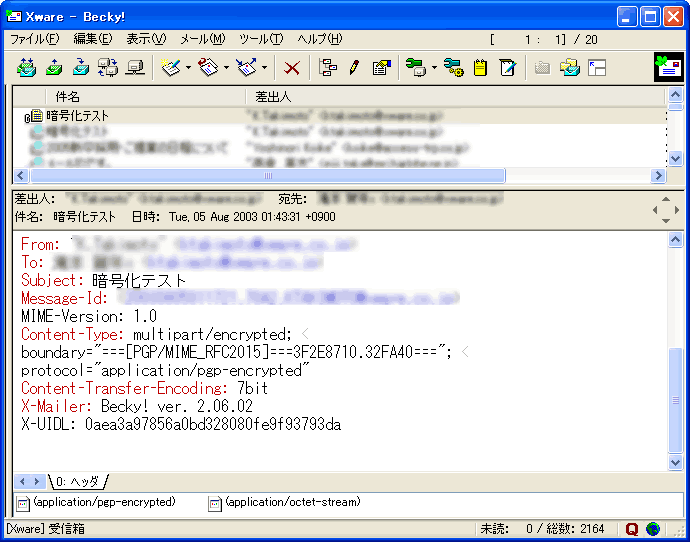
それでは、復号化してみましょう!メニューの「ツール(T)」−「PGP: 復号化と検証...」を選択します。
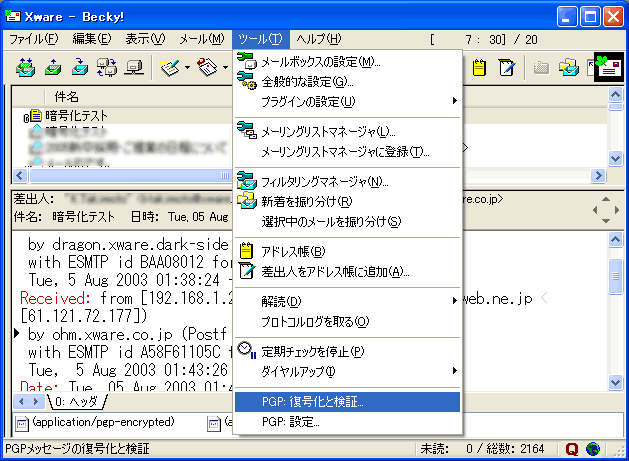
パスフレーズの入力ダイアログが表示されますので、自分のパスフレーズを入力し、「OK」をクリックします。
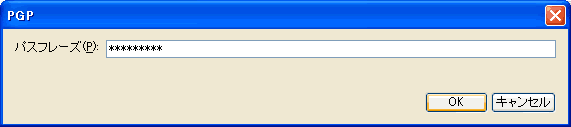
しばらくすると以下のダイアログが表示され、復号化されたことを告げます。
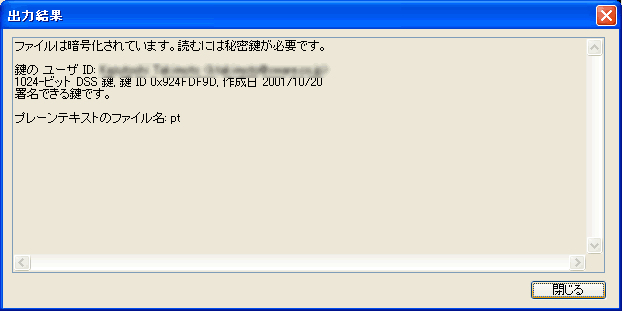
受信者(ここも自分自身)の秘密鍵で復号化されたことがわかります!
それでは、復号化されたメールを見てみましょう。見事メールが復号化され、読めるようになりました。
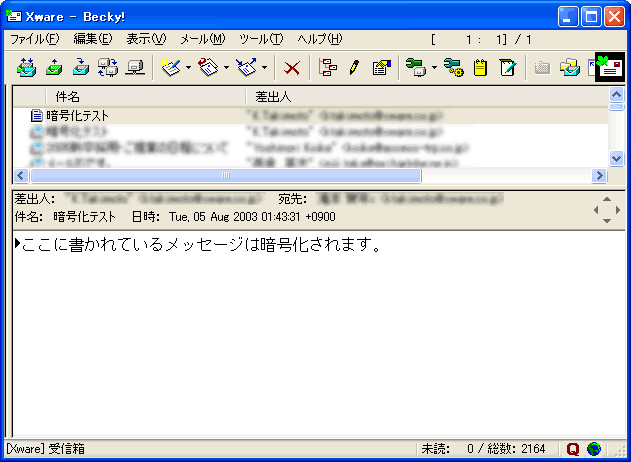
おめでとうございます。これで、暗号化メールのやり取りができるようになりました。もし、誰かお友だちが付き合ってくれるようであれば、その人と暗号化メールの交換をしてみるのも良いでしょう。その場合は、自分の公開鍵をお友だちに渡し、お友達の公開鍵を入手しましょう。
そうそう、最後に公開鍵をメールに添付して相手に渡す方法を教えます
友だちとメールをやり取りする場合、公開鍵を相手に渡す必要があります。
メールを新規作成し、メニューの「ツール(T)」−「PGP: 公開キーの添付...」を選択します。
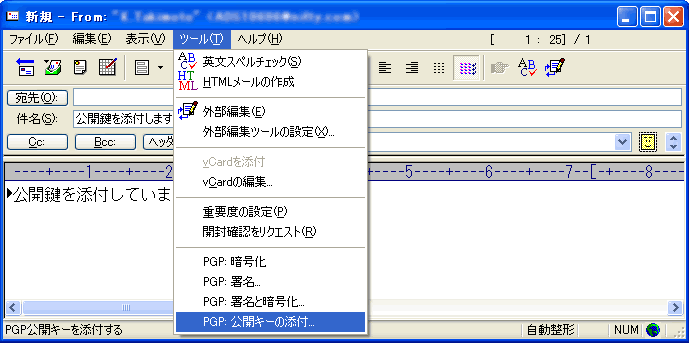
以下のように、メールに「送信先のメールアドレス .asc」というファイル(公開鍵)が添付されました。
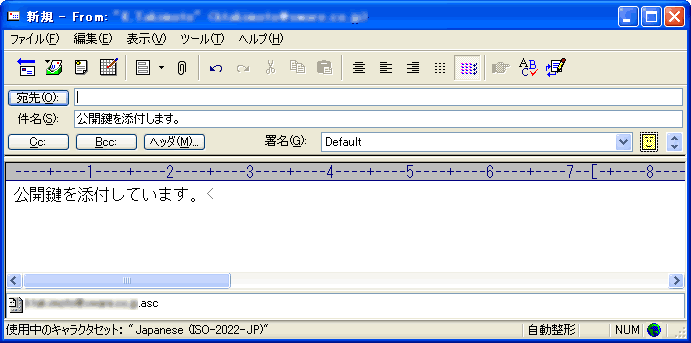
後は送信すれば、OKです。
相手から送られてきた公開鍵を PGP で使えるようにするには、公開鍵のインポートを参照してください。